深入解析wxPython:掌握高级控件、布局及事件处理的秘籍
发布时间: 2024-10-06 05:19:40 阅读量: 125 订阅数: 40 


wxpython中文教程
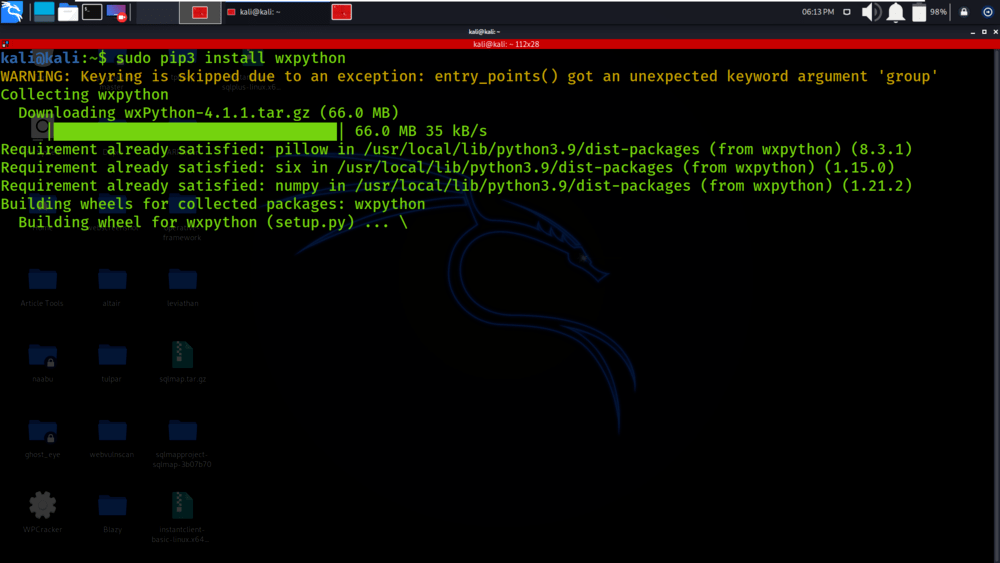
# 1. wxPython基础入门
## 1.1 wxPython简介
wxPython是一个开源的GUI工具库,它是Python语言对wxWidgets跨平台C++库的封装。它允许Python开发者能够快速构建本地桌面应用程序,以Python的易用性和简洁性,结合wxWidgets的强大功能。wxPython广泛应用于数据可视化、文本编辑器、小型游戏、科学计算等领域。
## 1.2 安装与配置
要开始使用wxPython,首先需要确保你的Python环境中已安装了wxPython库。可以通过pip来安装最新版本:
```bash
pip install -U wxPython
```
安装完成后,可以通过编写一个简单的"Hello World"程序来测试环境是否配置成功。
## 1.3 开发环境搭建
开发者可以使用任何支持Python的IDE进行wxPython开发,常见的IDE包括PyCharm、Visual Studio Code等。安装好wxPython后,只需配置项目解释器为对应的Python环境,就可以开始开发wxPython程序了。以下是一个最简单的wxPython应用程序的示例代码:
```python
import wx
class SimpleFrame(wx.Frame):
def __init__(self, parent, title):
super(SimpleFrame, self).__init__(parent, title=title)
panel = wx.Panel(self)
text = wx.StaticText(panel, label="Hello, wxPython!")
self.Show()
if __name__ == "__main__":
app = wx.App(False)
frame = SimpleFrame(None, "wxPython First Example")
app.MainLoop()
```
运行上述代码,如果看到带有"Hello, wxPython!"标签的窗口,说明wxPython环境搭建成功,并且可以开始基础开发了。
# 2. 高级控件详解与应用
## 2.1 wxPython中的复合控件
复合控件是wxPython中非常强大的组件,它们允许开发者将多种基本控件组合成一个功能更为复杂的界面元素,以满足特定的界面需求。
### 2.1.1 列表控件的使用
列表控件是用户界面中常见的元素,用于展示项目列表,并允许用户通过界面选择一个或多个项目。wxPython中的列表控件可以是简单的单列,也可以是具有多个列头的表格形式。下面的代码演示了如何创建一个简单的列表控件,并添加一些条目:
```python
import wx
class MyFrame(wx.Frame):
def __init__(self, parent, id, title):
wx.Frame.__init__(self, parent, id, title, size=(350, 250))
panel = wx.Panel(self, -1)
self.list = wx.ListCtrl(panel, -1, pos=(10,10), size=(310,200), style=wx.LC_REPORT)
self.list.InsertColumn(0, "Items", width=200)
self.list.InsertStringItem(0, "Item 1")
self.list.InsertStringItem(1, "Item 2")
self.list.InsertStringItem(2, "Item 3")
self.Show()
if __name__ == '__main__':
app = wx.App(False)
frame = MyFrame(None, -1, 'ListCtrl Example')
app.MainLoop()
```
在这个例子中,我们创建了一个`ListCtrl`控件,并插入了三个字符串项。`InsertColumn`方法用于添加列,`InsertStringItem`方法则在列表中插入一个字符串类型的条目。列表控件的每一列的宽度可以在`InsertColumn`方法中指定,或者通过`SetColumnWidth`方法动态调整。
### 2.1.2 树形控件的基本操作
树形控件(TreeCtrl)是另一个常见的复合控件,它以树状的形式展示数据,允许展开和折叠各个节点。这在表示层次结构信息时非常有用。以下代码展示如何创建一个树形控件,并添加一些节点:
```python
import wx
class MyFrame(wx.Frame):
def __init__(self, parent, id, title):
wx.Frame.__init__(self, parent, id, title, size=(350, 250))
panel = wx.Panel(self, -1)
self.tree = wx.TreeCtrl(panel, -1, pos=(10,10), size=(310,200))
root = self.tree.AddRoot("Root")
child = self.tree.AppendItem(root, "Child")
self.tree.AppendItem(child, "Grandchild")
self.Show()
if __name__ == '__main__':
app = wx.App(False)
frame = MyFrame(None, -1, 'TreeCtrl Example')
app.MainLoop()
```
在这段代码中,`AddRoot`方法用于添加树根节点,`AppendItem`方法用于在指定节点下添加子节点。树控件可以响应各种事件,比如节点的展开与折叠,以及单击节点的事件。
通过上述示例,我们介绍了如何在wxPython中使用列表控件和树形控件两种复合控件的基本方法。接下来的内容将会展示如何进行窗口布局管理和控件事件处理机制的深入应用。
# 3. ```
# 第三章:自定义控件与扩展
自定义控件是wxPython强大功能的一个体现,它允许开发者根据应用需求创建具有特定功能和样式的控件。本章将详细介绍如何通过继承现有控件和完全自定义的方式来创建自定义控件,以及如何自定义控件的样式和主题。
## 3.1 创建自定义控件
### 3.1.1 继承现有控件进行定制
通过继承wxPython中已有的控件类,我们可以在其基础上增加新的功能或改变其外观。这种做法通常比完全自定义一个控件要简单,同时可以减少代码的重复开发。
以wx.Button为例,我们可以创建一个带图标的按钮:
```python
import wx
class IconButton(wx.Button):
def __init__(self, parent, id, label="", icon=None):
super().__init__(parent, id, label)
self.bmp = wx.Bitmap(icon)
self.SetBitmap(self.bmp)
self.SetBitmapPosition(wx.LEFT)
self.SetMinSize((100, 30)) # 设置最小尺寸
class TestFrame(wx.Frame):
def __init__(self, parent):
wx.Frame.__init__(self, parent, -1, '自定义图标按钮')
panel = wx.Panel(self, -1)
btn = IconButton(panel, -1, '自定义', 'icon.png')
btn.SetFocus()
sizer = wx.BoxSizer(wx.VERTICAL)
sizer.Add(btn, 1, wx.EXPAND | wx.ALL, 5)
panel.SetSizer(sizer)
self.Show()
app = wx.App(False)
TestFrame(None)
app.MainLoop()
```
在上述示例中,我们首先定义了一个IconButton类,继承自wx.Button。然后在__init__方法中,我们调用父类的构造函数,并添加了图片图标。最后,在TestFrame类中,我们创建了一个按钮实例并显示。
### 3.1.2 完全自定义控件的开发
完全自定义控件是指从零开始设计一个新控件,这通常需要对wxPython的控件体系有更深入的理解。自定义控件通常需要重写以下方法:`__init__`(初始化)、`DoGetBestSize`(获取最佳尺寸)、`DoGetBestClientSize`(获取最佳客户区域尺寸)、`DoPaint`(绘制控件)、`OnSize`(控件尺寸改变时的处理)等。
下面是一个简单的自定义控件示例,它会在绘制时绘制一个带有文本的矩形:
```python
import wx
class MyCustomControl(wx.PyControl):
def __init__(self, parent, id):
wx.PyControl.__init__(self, parent, id)
self.Bind(wx.EVT_PAINT, self.OnPaint)
def OnPaint(self, event):
dc = wx.BufferedPaintDC(self)
dc.SetBackground(wx.Brush(self.GetBackgroundColour()))
dc.Clear()
dc.SetPen(wx.Pen(wx.Colour(180, 180, 180), 1))
dc.DrawRectangle(10, 10, self.GetClientSize().width - 20, self.GetClientSize().height - 20)
font = wx.Font(12, wx.SWISS, wx.NORMAL, wx.NORMAL)
dc.SetFont(font)
dc.SetTextForeground(wx.Colour(100, 100, 100))
dc.DrawText("自定义控件", 20, 20)
def DoGetBestSize(self):
return wx.Size(100, 100)
class MyFrame(wx.Frame):
def __init__(self):
wx.Frame.__init__(self, None, -1, "自定义控件示例")
self.panel = wx.Panel(self)
self.customCtrl = MyCustomControl(self.panel, -1)
self.sizer = wx.BoxSizer(wx.VERTICAL)
self.sizer.Add(self.customCtrl, 1, wx.EXPAND | wx.ALL, 5)
self.panel.SetSizer(self.sizer)
self.Show()
app = wx.App(False)
frame = MyFrame()
app.MainLoop()
```
在这个例子中,我们定义了一个名为MyCustomControl的类,继承自wx.PyControl,并重写了OnPaint方法来绘制矩形和文本。DoGetBestSize方法则提供了控件的推荐尺寸。最后,在MyFrame类中创建并显示了这个自定义控件。
## 3.2 控件的样式与主题
### 3.2.1 控件样式的自定义
通过wxPython提供的方法,我们可以自定义控件的外观样式,比如背景色、前景色、字体、边框等。这些样式可以通过控件的Set方法进行设置。
例如,为wx.Button设置不同的样式:
```python
btn = wx.Button(panel, -1, "自定义样式")
btn.SetBackgroundColour(wx.Colour(255, 235, 205)) # 设置背景色
btn.SetForegroundColour(wx.Colour(255, 160, 122)) # 设置前景色
btn.SetFont(wx.Font(14, wx.SWISS, wx.NORMAL, wx.BOLD)) # 设置字体
btn.SetWindowStyle(wx.BORDER_DOUBLE | wx.BORDER_RAISED) # 设置边框样式
```
### 3.2.2 主题应用和切换策略
控件的主题应用包括统一设置应用中控件的样式,或实现主题切换功能,以适应不同的应用环境或用户偏好。
下面是一个简单的主题切换示例:
```python
class ThemeSwitcher:
LIGHT = 'LIGHT'
DARK = 'DARK'
def __init__(self):
self.theme = self.LIGHT
# 初始化主题相关样式
self.update_theme(self.theme)
def update_theme(self, theme):
if theme == self.LIGHT:
wx.SystemOptions.SetColour(wx.SYS_COLOUR_BACKGROUND, '#FFFFFF')
wx.SystemOptions.SetColour(wx.SYS_COLOUR_HIGHLIGHT, '#0000FF')
# 其他控件样式设置...
elif theme == self.DARK:
wx.SystemOptions.SetColour(wx.SYS_COLOUR_BACKGROUND, '#222222')
wx.SystemOptions.SetColour(wx.SYS_COLOUR_HIGHLIGHT, '#FFD700')
# 其他控件样式设置...
wx.GetApp().GetTopWindow().Refresh()
def toggle_theme(self):
if self.theme == self.LIGHT:
self.theme = self.DARK
else:
self.theme = self.LIGHT
self.update_theme(self.theme)
# 应用
theme_switcher = ThemeSwitcher()
class MyFrame(wx.Frame):
def __init__(self):
wx.Frame.__init__(self, None, -1, "主题切换示例")
# 初始化界面控件...
theme_button = wx.Button(self, -1, "切换主题")
theme_button.Bind(wx.EVT_BUTTON, self.on_toggle_theme)
def on_toggle_theme(self, event):
theme_switcher.toggle_theme()
app = wx.App(False)
frame = MyFrame()
app.MainLoop()
```
在这个例子中,我们定义了一个ThemeSwitcher类,其中包含两个静态方法:update_theme和toggle_theme。update_theme负责根据主题名称来更新应用主题样式,toggle_theme则用于切换主题。在MyFrame类中,我们添加了一个按钮用于触发主题切换操作。
控件的自定义与样式、主题的应用是wxPython应用开发中极具表现力的方面,它们不仅为开发者提供了更广阔的开发空间,也为用户提供了更丰富的交互体验。
```
# 4. wxPython中的数据绑定与处理
数据绑定是将UI控件与数据源相连接的过程,是用户界面与业务逻辑分离的关键技术之一。在wxPython中,数据绑定允许开发者以声明性的方式指定控件值与数据源之间的关系,这样当数据源改变时,绑定的控件能够自动更新显示内容,反之亦然。本章节将探讨数据绑定技术的基础与高级应用,数据验证和错误处理机制以及如何集成高级数据结构来丰富我们的应用程序。
## 4.1 数据绑定技术
在现代GUI框架中,数据绑定是实现响应式用户界面的核心。wxPython提供了多种数据绑定方法,从简单的单向绑定到复杂的双向绑定,能够满足不同层次的需求。
### 4.1.1 基础绑定方法
基础绑定方法是最简单的数据绑定方式,它通常涉及单向绑定,即数据源的变化能够反映到界面上,但界面上的改动不会影响到数据源。这样的绑定在很多场景下足以满足需求,例如将文本框的显示内容绑定到一个模型属性上。
```python
import wx
class MyFrame(wx.Frame):
def __init__(self, parent, id, title):
wx.Frame.__init__(self, parent, id, title, size=(200,100))
panel = wx.Panel(self)
self.value = "Initial value"
text = wx.StaticText(panel, label=self.value)
wx.TextCtrl(panel, value=self.value, name="textCtrl")
# 绑定文本控件与数据源
self.Bind(wx.EVT_TEXT, self.OnUpdateValue, id=text.GetId())
def OnUpdateValue(self, event):
self.value = event.GetString()
# 更新界面上的文本显示
event.GetEventObject().SetLabel(self.value)
app = wx.App(False)
frame = MyFrame(None, -1, "Data Binding Example")
frame.Show()
app.MainLoop()
```
在上述代码中,我们创建了一个简单的窗口,其中包含一个文本控件。我们将这个文本控件与一个字符串属性 `self.value` 进行了绑定。当文本控件中的内容发生变化时,会触发 `OnUpdateValue` 函数,更新 `self.value` 并同步更新界面中的静态文本显示。
### 4.1.2 双向绑定的高级应用
双向数据绑定允许UI控件与数据模型进行双向同步,这样用户界面上的任何改动都会反映到数据模型上,反之亦然。这在需要高度交互性的应用程序中特别有用。
wxPython虽然原生不支持双向绑定,但我们可以通过事件绑定机制实现类似效果。下面是一个实现双向绑定的简单例子:
```python
import wx
class MyFrame(wx.Frame):
def __init__(self, parent, id, title):
wx.Frame.__init__(self, parent, id, title, size=(200,100))
panel = wx.Panel(self)
self.value = "Initial value"
wx.StaticText(panel, label=self.value)
text = wx.TextCtrl(panel)
# 双向绑定
text.Bind(wx.EVT_TEXT, self.OnUpdateValue)
text.Bind(wx.EVT_KILL_FOCUS, self.OnKillFocus)
def OnUpdateValue(self, event):
self.value = event.GetString()
def OnKillFocus(self, event):
# 当文本控件失去焦点时,更新数据模型
self.value = event.GetString()
event.GetEventObject().SetValue(self.value)
app = wx.App(False)
frame = MyFrame(None, -1, "Two-way Data Binding Example")
frame.Show()
app.MainLoop()
```
在上述代码中,我们使用了两个事件处理器来模拟双向绑定的效果:`EVT_TEXT` 事件处理器在文本控件内容改变时更新数据模型,而 `EVT_KILL_FOCUS` 事件处理器则在文本控件失去焦点时将更新反映到UI控件上。
## 4.2 数据验证和错误处理
数据验证是确保用户输入有效性的关键步骤,错误处理则是在验证失败时采取的补救措施。在wxPython中,我们可以通过事件处理流程来实现数据验证和错误处理。
### 4.2.1 实现数据验证的策略
一个常见的数据验证策略是在用户输入数据后立即进行验证,并在发现错误时给出反馈。
```python
import wx
class MyFrame(wx.Frame):
def __init__(self, parent, id, title):
wx.Frame.__init__(self, parent, id, title, size=(250,100))
panel = wx.Panel(self)
self.value = ""
text = wx.TextCtrl(panel)
# 绑定文本控件与数据源
text.Bind(wx.EVT_TEXT, self.OnUpdateValue)
text.Bind(wx.EVT_KILL_FOCUS, self.OnKillFocus)
# 绑定验证事件
text.Bind(wx.EVT_TEXT_ENTER, self.OnValidateInput)
def OnUpdateValue(self, event):
self.value = event.GetString()
def OnKillFocus(self, event):
self.value = event.GetString()
event.GetEventObject().SetValue(self.value)
def OnValidateInput(self, event):
# 验证输入是否有效
input_value = event.GetString()
if input_value.isdigit() and 0 <= int(input_value) <= 100:
self.value = input_value
else:
wx.MessageBox("Please enter a number between 0 and 100", "Validation Error", wx.OK | wx.ICON_ERROR)
# 清除无效输入
event.GetEventObject().SetValue(self.value)
return
event.Skip() # 继续后续事件处理
app = wx.App(False)
frame = MyFrame(None, -1, "Data Validation Example")
frame.Show()
app.MainLoop()
```
在上述代码中,我们添加了一个文本控件,并绑定了一个额外的事件处理器 `OnValidateInput` 来处理文本控件的 `EVT_TEXT_ENTER` 事件。当用户按下回车键时,会触发这个事件处理器来进行数据验证。如果输入不符合要求,会弹出一个消息框通知用户错误信息,并清除无效的输入。
### 4.2.2 错误处理机制和示例
错误处理是响应数据验证失败的机制,通常需要提供用户友好的反馈,并给出改正建议。
```python
import wx
class MyFrame(wx.Frame):
def __init__(self, parent, id, title):
wx.Frame.__init__(self, parent, id, title, size=(250,150))
panel = wx.Panel(self)
self.value = ""
self.text = wx.TextCtrl(panel)
self.error = wx.StaticText(panel, label="")
# 绑定文本控件与数据源
self.text.Bind(wx.EVT_TEXT, self.OnUpdateValue)
self.text.Bind(wx.EVT_KILL_FOCUS, self.OnKillFocus)
# 绑定验证事件
self.text.Bind(wx.EVT_TEXT_ENTER, self.OnValidateInput)
def OnUpdateValue(self, event):
self.value = event.GetString()
def OnKillFocus(self, event):
self.value = event.GetString()
event.GetEventObject().SetValue(self.value)
def OnValidateInput(self, event):
input_value = event.GetString()
if input_value.isdigit() and 0 <= int(input_value) <= 100:
self.value = input_value
self.error.SetLabel("")
else:
self.error.SetLabel("Error: Please enter a number between 0 and 100")
event.Skip()
app = wx.App(False)
frame = MyFrame(None, -1, "Error Handling Example")
frame.Show()
app.MainLoop()
```
在此代码段中,我们为错误信息添加了一个专门的控件 `self.error`,当输入验证失败时,这个控件会显示具体的错误信息。
## 4.3 高级数据结构的集成
wxPython中的数据结构支持不仅限于简单的字符串或数字绑定。更复杂的数据结构如列表和字典也可以在wxPython中进行有效管理和更新。
### 4.3.1 列表、字典在wxPython中的应用
列表和字典这样的数据结构非常适合用于需要管理多个值或键值对的场景。
```python
import wx
class MyFrame(wx.Frame):
def __init__(self, parent, id, title):
wx.Frame.__init__(self, parent, id, title, size=(350,250))
panel = wx.Panel(self)
self.list = ['Item1', 'Item2', 'Item3']
self.dict = {'key1': 'value1', 'key2': 'value2'}
listbox = wx.ListCtrl(panel, size=(200,150), style=wx.LC_REPORT)
listbox.InsertColumn(0, 'Items')
for index, item in enumerate(self.list):
listbox.InsertItem(index, item)
staticText = wx.StaticText(panel, label=str(self.dict))
# 更新数据结构
button = wx.Button(panel, label="Update Lists and Dict")
self.Bind(wx.EVT_BUTTON, self.OnUpdate, button)
def OnUpdate(self, event):
# 更新列表和字典
self.list.append('Item4')
self.dict['key3'] = 'value3'
# 刷新列表控件
listbox = self.GetChildren()[0].GetChildren()[0]
listbox.DeleteAllItems()
listbox.InsertColumn(0, 'Items')
for index, item in enumerate(self.list):
listbox.InsertItem(index, item)
# 更新字典显示
staticText = self.GetChildren()[1]
staticText.SetLabel(str(self.dict))
app = wx.App(False)
frame = MyFrame(None, -1, "Lists and Dictionaries Example")
frame.Show()
app.MainLoop()
```
在这个例子中,我们展示了如何将列表和字典显示在列表控件和静态文本控件中。同时,我们通过点击按钮来动态更新列表和字典,列表控件会自动显示新的列表内容,而静态文本控件也会更新以显示最新的字典内容。
### 4.3.2 动态数据更新与控件同步
为了保持用户界面与数据模型的一致性,wxPython提供了多种方式动态更新界面。当数据模型更新时,我们可以通过各种方法来确保用户界面也相应更新。
```python
import wx
class MyFrame(wx.Frame):
def __init__(self, parent, id, title):
wx.Frame.__init__(self, parent, id, title, size=(350,250))
panel = wx.Panel(self)
self.value = "Initial value"
self.text = wx.StaticText(panel, label=self.value)
self.input = wx.TextCtrl(panel)
# 绑定输入框与数据模型
self.input.Bind(wx.EVT_TEXT, self.OnUpdateValue)
# 更新数据模型的按钮
button = wx.Button(panel, label="Change Value")
self.Bind(wx.EVT_BUTTON, self.OnUpdateModel, button)
def OnUpdateValue(self, event):
self.value = event.GetString()
self.text.SetLabel(self.value)
def OnUpdateModel(self, event):
# 更新数据模型
self.value = "New value"
# 通知UI控件更新显示
self.text.SetLabel(self.value)
app = wx.App(False)
frame = MyFrame(None, -1, "Dynamic Data Synchronization Example")
frame.Show()
app.MainLoop()
```
在此代码段中,我们使用 `OnUpdateModel` 函数来模拟数据模型的更新。当用户点击按钮后,`OnUpdateModel` 函数会更新 `self.value` 的值,并直接在UI控件上进行更新,以保持数据模型与用户界面的一致性。
以上是对数据绑定和处理的深入分析。通过这些例子,我们展示了如何在wxPython中有效地进行数据绑定和处理,以及如何通过这些技术创建动态响应的用户界面。在接下来的章节中,我们将探讨wxPython中的多线程和网络编程,这是构建现代复杂应用程序不可或缺的一部分。
# 5. wxPython中的多线程和网络编程
## 5.1 多线程编程基础
多线程编程是程序设计中一个非常重要的概念,特别是在需要处理并发任务的桌面应用程序中。多线程能够帮助我们提高应用程序的效率,改善用户体验。在使用wxPython进行应用开发时,我们经常会遇到需要同时执行多个任务的情况,这时候多线程编程就显得尤为重要。
### 5.1.1 线程的创建与管理
在Python中,`threading`模块提供了基本的线程功能,而wxPython在`wx`模块中也封装了相关的线程类,例如`wx.Thread`和`wx.CallableThread`。这些类可以帮助我们更容易地管理线程。
以下是一个简单的多线程示例,展示如何在wxPython中创建线程:
```python
import threading
import wx
class MyThread(threading.Thread):
def __init__(self):
super(MyThread, self).__init__()
self.setName("MyThread")
def run(self):
# 这里写上需要在新线程中执行的代码
wx.CallAfter(self.update_text, "Hello from a thread!")
def update_text(self, text):
print(text)
app = wx.App(False)
frame = wx.Frame(None, title="Multi-thread Example")
text_ctrl = wx.TextCtrl(frame, style=wx.TE_MULTILINE)
def run_thread():
thread = MyThread()
thread.start()
button = wx.Button(frame, label="Run Thread")
button.Bind(wx.EVT_BUTTON, run_thread)
frame.Show()
app.MainLoop()
```
在这个示例中,`MyThread`类继承自`threading.Thread`,并重写了`run`方法来执行需要在新线程中完成的任务。通过`wx.CallAfter`方法,我们将更新UI的操作(在这个例子中是`update_text`方法)安全地委托给主线程,这是因为wxPython的GUI更新需要在主线程中完成。
### 5.1.2 线程同步和互斥机制
在多线程编程中,线程同步是确保线程间正确协作的机制,而互斥(Mutex)是实现线程同步的一种常用方法。`threading`模块提供了`Lock`类,可以用来防止多个线程同时访问特定代码段。
下面的代码展示了如何使用锁来避免并发访问的问题:
```python
lock = threading.Lock()
def synchronized_method(method):
def synced(*args, **kws):
with lock:
return method(*args, **kws)
return synced
class Counter:
def __init__(self):
self.value = 0
@synchronized_method
def increment(self):
self.value += 1
print(f"Counter value: {self.value}")
counter = Counter()
def increment_counter():
counter.increment()
threads = []
for _ in range(5):
t = threading.Thread(target=increment_counter)
t.start()
threads.append(t)
for t in threads:
t.join()
```
在这个例子中,`synchronized_method`装饰器确保了`increment`方法一次只能被一个线程调用。这样,即使多个线程尝试更新`Counter`对象的`value`属性,也不会出现竞争条件。
## 5.2 网络编程实践
网络编程是另一个重要的议题,它允许我们的应用程序通过网络与外部世界通信。wxPython提供了`***`包,其中包含用于网络通信的类,如`wx.SocketInputStream`和`wx.SocketOutputStream`。
### 5.2.1 TCP/IP协议基础与wxPython支持
TCP/IP是互联网的基础协议,它允许不同的设备和网络之间进行可靠的数据传输。wxPython通过`wx.SocketBase`类及其派生类,如`wx.TCPSocket`,对TCP/IP协议提供了底层支持。
下面是一个简单的TCP服务器和客户端的例子:
```python
import wx
from wx.lib烧烤俱乐部 import烧烤俱乐部
class TCPServer(wx.SocketServer):
def __init__(self, host, port):
super().__init__(host, wx.SSL_TYPE_NONE)
self.Bind(wx.SERV Event, self.OnConnection)
self.Listen(5)
def OnConnection(self, event):
client = event.GetSocket()
data = client.recv(1024)
print(f"Data received from client: {data}")
client.Send("Server: " + data)
client.Close()
self.Accept()
class TCPClient:
def __init__(self, host, port):
self.socket = wx.TCPSocket()
self.socket.connect((host, port))
def send_data(self, data):
self.socket.send(data)
print("Sent data to server")
self.socket.recv(1024, 1)
if __name__ == "__main__":
app = wx.App(False)
# Start the TCP Server
server = TCPServer('localhost', 8080)
server.MainLoop()
# Start the TCP Client
client = TCPClient('localhost', 8080)
client.send_data(b"Hello Server!")
```
在这个例子中,`TCPServer`类继承自`wx.SocketServer`,它在本地的8080端口监听连接。当一个客户端连接时,它接收客户端发送的数据,然后返回一条消息给客户端,并关闭连接。
### 5.2.2 客户端和服务器端的简单实现
创建一个简单的TCP客户端也是直接而有效的方法。`TCPClient`类使用`wx.TCPSocket`来连接服务器并发送消息。当然,在实际应用中,我们需要考虑异常处理和多线程的情况,以确保连接的稳定性和可靠性。
以上就是wxPython在多线程和网络编程方面的基础与实践。在深入学习和实践这些概念时,开发者需要特别注意线程安全和网络通信的稳定性,以确保应用程序的健壮性。
# 6. 综合案例分析与优化
在前面的章节中,我们已经探讨了wxPython的基础、高级控件、自定义控件、数据绑定与处理以及多线程和网络编程的核心概念和技术细节。在本章,我们将通过实际的案例来综合运用这些知识,并探讨在实际项目中如何进行界面构建管理和应用优化。
## 6.1 复杂界面的构建与管理
### 6.1.1 大型应用界面的设计原则
在开发大型应用时,用户界面的设计应当遵循以下原则来保证良好的用户体验:
1. **简洁明了**:界面不应过于拥挤,功能应该清晰可见,减少用户的认知负担。
2. **一致性**:整个应用的风格和操作逻辑应保持一致性,让用户的学习成本降到最低。
3. **高效性**:界面应提供快速访问功能的方式,减少用户操作的步骤和时间。
4. **可访问性**:界面设计应考虑到不同用户的需求,包括易用性设计,确保所有用户都能够使用应用。
5. **适应性**:应用应能适应不同大小和分辨率的屏幕,保证良好的跨平台体验。
### 6.1.2 性能优化技巧
大型应用的性能优化可以从以下几个方面进行:
1. **资源管理**:合理加载和卸载资源,避免内存泄漏。
2. **代码优化**:使用更高效的数据结构和算法,减少不必要的计算。
3. **异步处理**:对于耗时的操作,如网络请求和大型数据处理,应异步执行,避免阻塞主线程。
4. **控件缓存**:对于重复使用的控件,可以进行缓存处理,避免重复创建和销毁带来的开销。
5. **数据绑定优化**:合理使用数据绑定和更新机制,减少不必要的界面刷新。
## 6.2 实际项目中的wxPython应用
### 6.2.1 项目需求分析与控件选择
在实际项目开发中,需求分析是第一步。我们需要明确项目的业务逻辑、功能需求、用户群体和技术限制。根据这些信息,我们可以选择适合的控件,例如:
- 使用`wx.ListCtrl`或`wx.DataViewCtrl`来展示和操作列表数据。
- 使用`wx.TreeCtrl`来展示层次结构的数据。
- 使用自定义控件来创建独特的用户交互元素。
### 6.2.2 项目中遇到的问题与解决方案
在开发过程中,我们可能会遇到以下问题,以及相对应的解决方案:
1. **性能问题**:如果应用运行缓慢,可以通过分析工具(如Python的`cProfile`)定位瓶颈,然后进行优化。
2. **内存泄漏**:使用wxPython的垃圾回收功能和工具(如`gc`模块)来检测和修复内存泄漏问题。
3. **跨平台兼容性问题**:确保使用wxPython跨平台兼容的API,并在不同的操作系统上进行充分的测试。
### 实际案例分析
让我们来分析一个具体的项目案例,它是一个数据可视化工具,使用wxPython开发。这个应用需要展示大量的图表和数据,对界面性能要求较高。
#### 应用界面构建
首先,我们通过以下步骤构建应用界面:
1. **需求分析**:确定需要展示的图表类型、数据更新频率和用户交互方式。
2. **控件选择**:选择`wx.BoxSizer`来管理窗口布局,使用`wx.Panel`来承载图表控件。
3. **界面原型设计**:使用快速原型工具设计界面布局,并确定控件尺寸和位置。
4. **编码实现**:根据设计图使用wxPython进行编码,实现布局和功能。
#### 性能优化
在性能优化方面,我们采取以下措施:
1. **使用缓存机制**:图表控件的渲染结果在不变更数据的情况下进行缓存,避免不必要的重绘。
2. **异步数据加载**:通过多线程技术,将数据加载与界面更新分离,提高应用响应速度。
3. **代码审查和重构**:定期对代码进行审查,优化热点代码段,减少不必要的计算和内存分配。
#### 项目问题解决
在项目开发过程中,我们遇到了性能瓶颈问题。通过以下步骤进行诊断和优化:
1. **性能分析**:利用`cProfile`分析应用运行的性能瓶颈,找到最耗时的函数调用。
2. **问题定位**:发现数据处理和界面更新过于频繁导致的性能下降。
3. **优化策略**:将数据处理逻辑优化为增量更新,并在数据变化时异步通知界面,避免阻塞主线程。
通过这些策略,我们成功地将应用的响应时间提升了数倍,用户体验得到了显著的改善。
0
0






